| Se desejar copiar
um applet para o seu computador também o poderá fazer
(usando o Internet Explorer) |
| Obs. - Com
este processo, consegue manter no seu computador, desligado da rede, toda
a funcionalidade do applet, incluindo a capacidade de manipulação
com o rato.
1. Se
houver um link que abra o applet que deseja guardar, comece
por colocar o rato sobre esse link e clique com o botão direito
do rato.
No caso de não
haver um link que abra o applet, clique com o botão direito
do rato sobre a página onde ele se encontra (não clique exactamente
sobre o applet, mas numa zona dessa página próxima
dele). |
2. No
primeiro caso, seleccione no menu que entretanto surgiu,Open Link in New
Window (ou Abrir Hiperligação Numa Nova Janela).
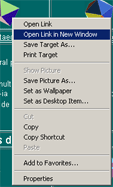 No caso de o applet
não ter um link que o abra, seleccione, no menu que surgiu,
View Source (ou Ver HTML).
No caso de o applet
não ter um link que o abra, seleccione, no menu que surgiu,
View Source (ou Ver HTML). |
| 3. Guarde
o ficheiro que acabou de abrir, com terminação .htm
ou .html, numa pasta do seu computador. |
| 4. Abra
com o Internet Explorer a página que acabou de guardar (não
consegue ver o(s) applet(s) da página, mas não se preocupe). |
| 5. No
menu File escolha Edit with....(depende das definições do
seu computador). |
| 6. Agora
poderá apagar os conteúdos da página que não
lhe interessam, inclusivamente outros applets que a página possa
conter. No final, não se esqueça de guardar as alterações,
basta para isso escolher Save no menu File. |
| 7. Abra
a página que guardou em 6. com o Notepad ou Bloco de Notas. |
| 8. Aí
procure a "frase" <PARAM
NAME="INPUT_FILE" VALUE=
e anote o nome do ficheiro que permite a construção da página,
que se encontra sempre entre aspas à frente da palavra VALUE.
Por exemplo,
no caso da "frase" ser <PARAM
NAME="INPUT_FILE" VALUE="octa.txt">
pretende-se que anote octa.txt.
No caso de não
a encontrar avance para o passo 10.. |
| 9. Na
morada da página que abriu em 2. substitua a última
expressão pelo nome que há pouco anotou. Neste caso, em vez
de octa.html escreva octa. txt.
 =>
=> 
Abra essa página
(Esta página pode parecer esquisita, mas não se assuste!)
e guarde-a na mesma pasta com exactamente o nome que anotou em 8. (pois
é um ficheiro com exactamente este nome que o applet vai procurar). |
| 10. Necessita
ainda juntar à sua pasta alguns ficheiros. Poderá importar
gratuitamente esses ficheiros da internet. Abra o ficheiro que guardou
em 6. no Bloco de Notas ou Notepad e veja o que se segue a <applet
CODE. No caso de
estar <applet
CODE="Live.class",
terá que importar alguns ficheiros que poderá obter clicando
aqui. Se for <applet
CODE="GSP.class",
terá que importar uma pasta JSP que pode obter clicando
aqui. Em ambos os casos, deverá descomprimir os ficheiros zip,
usando,
por exemplo o programa winzip.
Antes de terminar,
abra o ficheiro que contém o applet no Internet Explorer
ou no Netscape e confirme se o applet está visível
ou não. No caso de não estar, terá que fazer um último
passo. |
| 11. Abra
o ficheiro com o Bloco de Notas ou Notepad. Aí procure a frase <param
NAME=CODEBASE VALUE=".....">
e apague um dos pontos entre aspas, ficando assim com <param
NAME=CODEBASE VALUE="....">
. Outras situações poderão ocorrer: serão resolvidas
se tiver em atenção a localização dos ficheiros
nas pastas. Não se esqueça de guardar a alteração. |
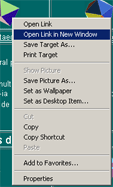
![]() =>
=> ![]()